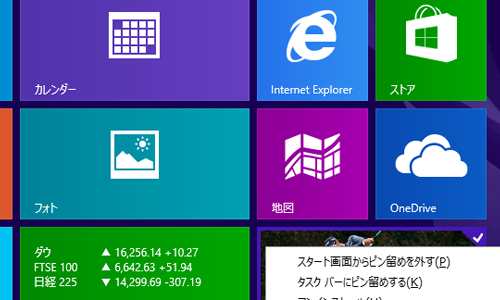1コントロールパネルを起動して[システムとセキュリティ]を表示する
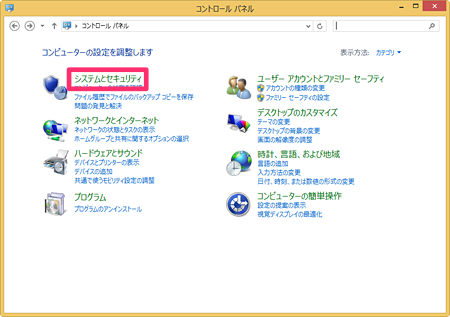
「コントロールパネル」を起動(画面の右下または右上にマウスを移動し、チャームが表示されたら[設定]→[コントロールパネル]の順にクリック)し、[システムとセキュリティ]をクリックします
2[Windows Update]を表示する
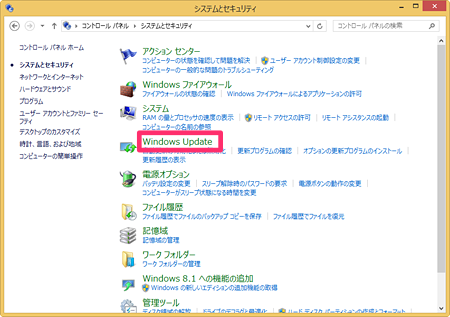
[システムとセキュリティ]が表示されたら[Windows Update]をクリックします
3更新プログラムの一覧を表示する

[Windows Update]が表示されました。ここで[○個の重要な更新プログラムが利用可能です]をクリックします
4Windows 8.1 Updateを選択する
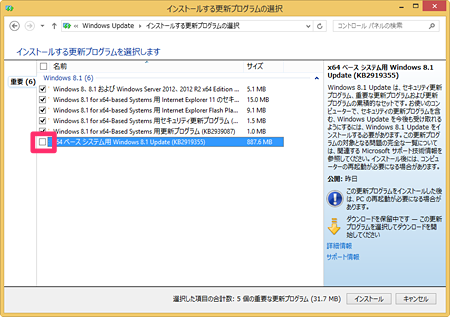
[インストールする更新プログラムを選択します]で、重要な更新プログラムの一覧に[x64ベースシステム用Windows 8.1 Update(KB2919355)](または[Windows8.1 Update(KB2919355)])が表示されていれば、Windows 8.1 Updateをインストール可能です。最初はこの更新プログラムにチェックマークが付いていないので、チェックボックスをクリックします
5アップデートを実行する
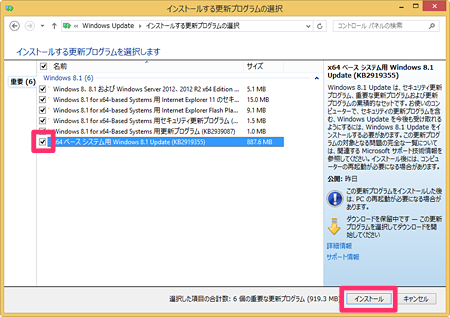
[x64ベースシステム用Windows 8.1 Update(KB2919355)]にチェックマークが付いたことを確認して[インストール]をクリックします
6パソコンを再起動する
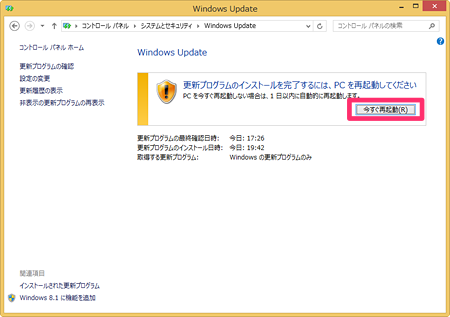
インストールが実行されて[更新プログラムのインストールを完了するには、PCを再起動してください]が表示されたら[今すぐ再起動]をクリックします
7Windows 8.1 Updateのインストールが完了した
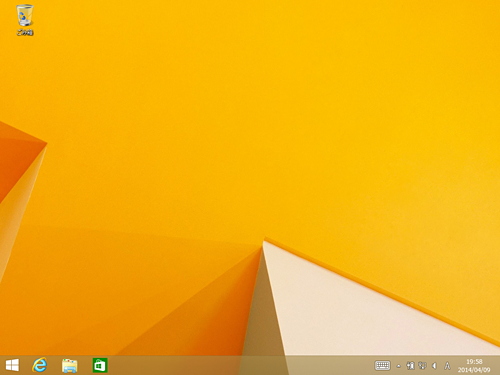
Windows 8.1 Updateのインストールが完了しました。パソコンでは、再起動後サインインするとデスクトップが表示されました。上の画面のように、Windows 8.1では画面下のタスクバーにストアのボタンが表示されます。